Интернеттеги видео эми баарына жеткиликтүү. Негизгиси - Дүйнөлүк желеге кирүү. Көбүнчө YouTube'да видеолор жана тасмалар көрүлөт. Бул видеохостинг эң чоң суроо-талапка ээ. Кээ бирлери YouTube'дан кантип жүктөө керек деп ойлоп жатышат. Бул суроо көбүрөөк колдонуучулар арасында пайда болот. Андан кийин биз эң кеңири таралган сценарийлерди карап чыгабыз.
Миф же чындык
YouTube'дан видеону компьютерге кантип жүктөө керек? Биринчиден, келгиле, бул видеохостингден видеолорду жүктөө мүмкүнбү же жокпу, тактап алалы. Тапшырылган тапшырманын эч кандай мааниси жок болушу мүмкүн.
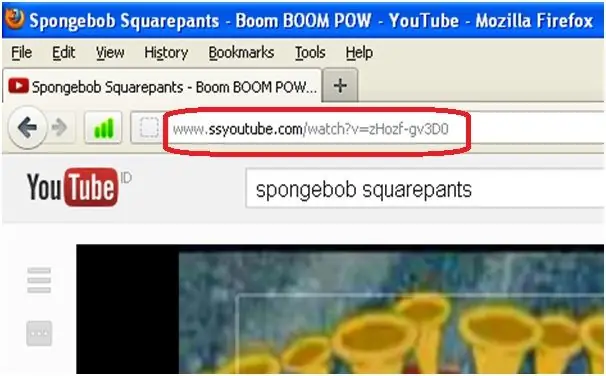
Чынында, YouTube'дан видеолорду жүктөө демейки шартта мүмкүн эмес. Сиз видеолорду хостингге жүктөй аласыз, бирок аларды жүктөй албайсыз. Ошентсе да, тапшырманы ишке ашырууга жардам берген бир катар ыкмалары бар. Төмөндө бардык мүмкүн болгон сценарийлерди карап чыгабыз.
Жүктөө ыкмалары
YouTube'дан кантип жүктөп алса болот? Бул милдетти ар кандай жолдор менен чече аласыз. Эң негизгиси - эң жөнөкөй көрсөтмөлөрдү аткаруу. Алар төмөндө көрсөтүлөт.
Биринчи, мүмкүн болгон бардык амалдарды карап көрүңүз. Учурда YouTube'дан компьютерге же телефонго жүктөп алсаңыз болот:
- атайын программаларды колдонуу менен;
- үчүнчү тараптын жүктөө сайттары аркылуу;
- адистештирилген коддор аркылуу;
- серепчинин кеңейтүүлөрүн колдонуу аркылуу.
Кайсынсын тандаган жакшы? Ар бир адам кандай иш-аракет кылууну өз алдынча чечет. Анткени, бардык ыкмалар абдан жөнөкөй жана так иштейт. Алар бүгүнкү күнгө чейин бөгөттөлгөн эмес.
Маселени чечүү үчүн код
YouTube'дан кантип жүктөп алса болот? Биринчи жана эң жөнөкөй макет - бул атайын кодду колдонуу. Бул ыкма практикада көп кездешпейт, бирок ал ишке ашат.
YouTube'дан кантип жүктөп алса болот? SS бул идеяны ишке ашырууга жардам бере турган айкалышы. Аны колдонуу үчүн сизге керек:
- Жүктөп алгыңыз келген видеону браузериңизден ачыңыз.
- Дарек тилкесинде "www." SS жаз.
- Клавиатурадагы "Enter" баскычын басыңыз.
- "Жүктөө" баскычын чыкылдатыңыз.
Колдонуучу Enter баскычын баскандан кийин, ал "SafeFrom" кызматына багытталат. Бул порталды өз алдынча колдонсо болот. Видео менен дарек тилкесине SS киргизүү документти компьютерге же телефонго жүктөө үчүн тез даярдоого мүмкүндүк берет.
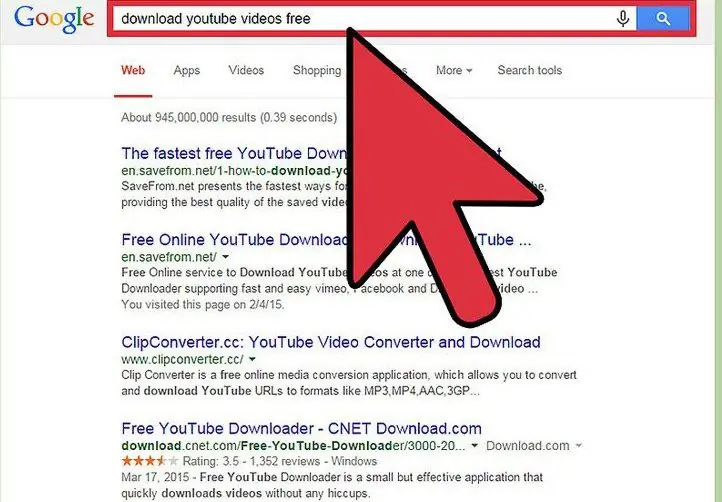
Программалар
Дагы бир кызыктуу сценарий бар. Ал көбүрөөк популярдуу. Кеп ар кандай кызматтардан видеолорду жүктөө үчүн адистештирилген менеджерлерди колдонуу жөнүндө болуп жатат. Алар башкача иштешет.
Бул жерде эң кеңири таралгандардын айрымдарыжүктөөчүлөр:
- VkSaver.
- Сактоо.
- YouTube-dl.
- VkMusic.
- 4k Video Downloader.
Кийинки, тиешелүү колдонмолорду кантип колдонууну карап көрөлү. Алардын баары бекер.
VkSaver жана VKMusic
Көбүнчө колдонуучулар YouTube'дан кантип жүктөө жөнүндө ойлонуп, VkSaver же VkMusic колдонушат. Бул утилиталар заманбап социалдык тармактардан медиа жүктөөгө мүмкүндүк берет.
Келгиле, VkMusic мисалында аракеттердин алгоритмин карап көрөлү. Колдонуучу:
- Тиешелүү программаны компьютерге жүктөп алып, инициализациялаңыз.
- Кайсы бир социалдык тармактагы каттоо эсеби аркылуу колдонмодогу авторизациядан өтүңүз.
- Издөө тилкесине видеонун атын териңиз. Адегенде программалык камсыздоонун параметрлеринен YouTube'ду тандаңыз.
- Жүктөп алуу үчүн туура видеону табыңыз.
- "Жүктөө" же "Жүктөө" баскычын басыңыз.
- Видео жүктөлүп бүткүчө күтүңүз.
Болуптур. Болгону бир нече мүнөттүн ичинде колдонуучу идеяны ишке ашыра алат. Кантип YouTubeдан компьютерге жүктөп алса болот? Бир нече макеттер бизге мурунтан эле белгилүү. Башка сценарийлер бар.
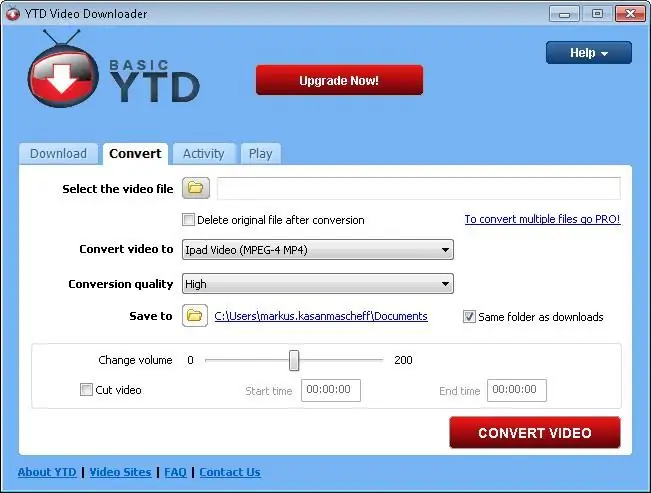
4k видео
Эң атактуу эмес, бирок абдан жакшы программа бул 4k Video Downloader. Акысыз программалык камсыздоо, көпчүлүк операциялык системалар менен шайкештик жана жакшы интерфейс утилита менен иштөөгө жардам берет.
Бул программа аркылуу "YouTube"дан кантип жүктөө керек экенине жооп берүү үчүн,бул багыттарды аткарышыңыз керек болот:
- 4k Video Downloaderди инициализациялоо.
- Программаны башта.
- Сизге керектүү видеону YouTube'дан табыңыз.
- Анын дарегин компьютердин алмашуу буферине көчүрүңүз.
- "4K видеону" ач.
- Көчүрүлгөн даректи берилген боштукка чаптаңыз.
- Шилтемени чаптоо баскычын басыңыз.
Бул нускама сизге изилденген видеохостингден каалаган видеону тез жүктөп алууга мүмкүндүк берет. Бул көрүнгөндөй кыйын эмес.
YouTube-DL
Изилделген кызматтан видеолорду жапырт жүктөп алуу үчүн YouTube DL программасын колдонсоңуз болот. Анын бир гана кемчилиги - бул толугу менен англисче.
Болбосо, төмөнкүдөй аракет кылуу сунушталат:
- YouTube-DLди компьютериңизге орнотуңуз.
- Утилитанын негизги терезесине жүктөп алгыңыз келген бардык видеолордун даректерин көчүрүңүз. Бир дарек бир сапта жазылганын эстен чыгарбоо керек.
- Видео жүктөп баштоо үчүн жооптуу баскычты басыңыз.
- Бир аз күтө туруу керек. Видеолорду жүктөө ылдамдыгы интернет байланышынын сапатына жараша болот. Көп күттүрүүнүн кереги жок.
- Эгер керек болсо, колдонуучу жүктөөдөн мурун "Параметрлер" өтмөгүн ачып, ал жерден жүктөө параметрлерин тандай алат. Башка эч нерсе кылуунун кереги жок.
Прогресс колдонмонун ылдый жагында көрсөтүлөт. Бул көрүнгөндөн оңой.
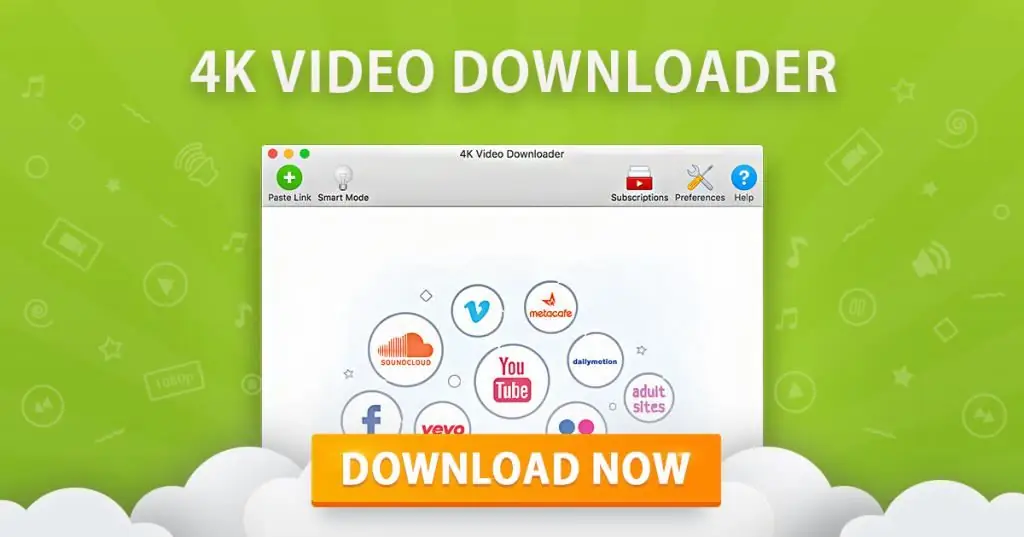
Бразердик плагиндер
Маселени чечүүнүн дагы бир жөнөкөй жолу - кеңейтүүлөр менен иштөөже Интернет браузерлер үчүн плагиндер. Алардын баары бекер, бирок алар башкача иштешет.
Төмөнкү утилиталар YouTube'дан компьютериңизге жүктөп алууга жардам берет:
- VkSaver.
- VideoDownloadHelper.
- YouTube видеолорун MP4 катары жүктөп алыңыз.
- SaveFromNet.
Бул коммуналдык кызматтардын толук тизмеси эмес, бирок алар чыныгы жашоодо башкаларга караганда көбүрөөк колдонулат. Ошондуктан, биз аларга көңүл бурабыз.
VkSaver жана YouTube'ду жүктөп алыңыз
YouTube'дан видеолорду кантип жүктөө керек? Сиз браузердин утилиталарын колдоно аласыз. Алар телефондордо, планшеттерде жана компьютерлерде жакшы иштешет. VkSaver менен баштайлы жана YouTube'ду жүктөп алалы.
Бул плагиндер инициализациялангандан кийин дароо иштейт. Колдонуучу утилиталарды орнотоор замат, сиз жөн гана интернет браузерди өчүрүп күйгүзүп, аталган видеохостингге өтсөңүз болот.
Андан кийин сизге керек болот:
- Сайттан белгилүү бир видеону табыңыз. Бул акыры жүктөлө турган видео.
- Тийиштүү баракты сыдырып, жактыруулар жана комментарийлер коюлган блокко өтүңүз.
- "Жүктөө" баскычын басыңыз. Тиешелүү элемент колдонуучу тигил же бул плагинди орноткондон кийин пайда болот.
- Документти кайда сактоону көрсөтүңүз.
Бүттү. Эми видеону жүктөө аяктаганга чейин күтүү гана калды. Даяр болгон видеону каалаган телефонго жөнөтсөңүз болот. Мисалы, USB же Bluetooth аркылуу.
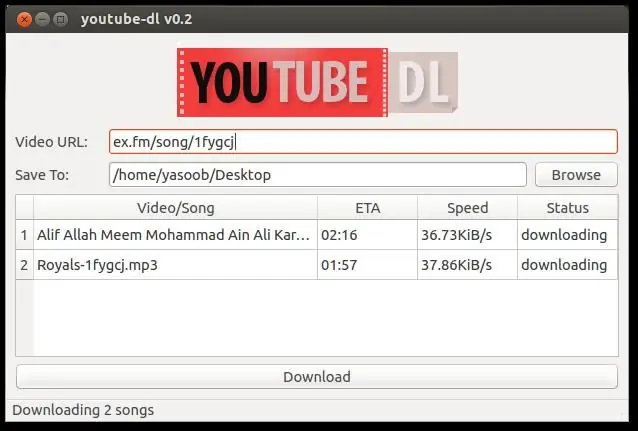
ЖүктөөЖардамчы
Дагы бир вариант - DownloadHelperди колдонуу. Бул утилита да колдонулаткөрүнгөн сайын. Бул бекер, бирок маал-маалы менен колдонуучуларды долбоорду акча менен колдоо тууралуу билдирүүлөр тынчсыздандырууда. Бардык белгилүү популярдуу интернет серепчилери колдоого албайт.
Утилита менен иштөө төмөнкүдөй көрүнөт:
- Плагинди кызматтын расмий барагынан орнотуңуз.
- YouTube видеосун ач.
- Браузердеги утилита сөлөкөтүн чыкылдатыңыз.
- Дайындарды кайда сактоону көрсөтүңүз.
- Видеону жүктөп баштоо үчүн жооптуу баскычты басыңыз.
Болуптур. Чындыгында, баары көрүнгөндөн алда канча жөнөкөй. сүрөттөлгөн көрсөтмөлөр тез жана оной тапшырма менен күрөшүүгө мүмкүндүк берет. Эң негизгиси - нускамаларды аткаруу.
Сайттарды жүктөп алуу
YouTube'дан видеолорду кантип компьютерге жүктөп алса болот? Жогоруда айтылгандай, сиз жөнөкөй жүктөө сайттарын колдоно аласыз. Алар чоң суроо-талапка ээ. Мындай порталдарда каттоо талап кылынбайт жана бардык аракеттер толугу менен акысыз жүргүзүлөт.
Көбүнчө колдонуучулар бул жүктөө сайттарын колдонушат:
- VideoSaver.
- Сактоо.
- GetVideo.
Кайсы опция колдонулганына карабастан, сунушталган аракет бирдей.

Жүктөөчү сайттарды колдонуу боюнча көрсөтмөлөр төмөнкү кадамдарды камтыйт:
- Бул же тигил кызматка баш багыңыз.
- Жүктөп алуу үчүн видеолорду YouTube'дан издеңиз.
- Видео дареги компьютердин алмашуу буферине көчүрүлүүдө.
- Жүктөөчү сайттын издөө тилкесине даректи киргизиңиз.
- Видеону кайсы жерден жүктөө керек экенин тандаңыз.
Видеоңуз бир нече секунддан кийин жүктөлүп баштайт. Эң негизгиси - "Жүктөө" баскычын чыкылдатуу. Видео форматы демейки боюнча тандалган. Адатта бул MP4 же Flv.
Колдонуучулар үчүн трюк
YouTube'дан Android'ге кантип жүктөө керек? Жогорудагы ыкмалардын баары кемчиликсиз иштейт. Жогоруда айтылгандай, колдонуучу компьютерде да, мобилдик түзмөктөрдө да хостингден видео жүктөөнүн каалаган ыкмасы менен иштей алат.
Практикада абдан көп колдонулган акыркы сүйлөм бар. Бул атайын жашыруун код менен иштөө жөнүндө. Тактап айтканда - өбүү.
Сизге болгону видеону ачып, "www" дегенден кийин гана керек. өбүү жаз. Колдонуучу "Enter" баскычын баскандан кийин тандалган видеону жүктөө башталат. Бул трюк SS кодундагыдай эле иштейт.
Тыянак
YouTube'дан видеолорду компьютериңизге кантип жүктөө керектигин түшүндүк. Муну жасоо абдан оңой. Айрыкча, сизге берилген көрсөтмөлөрдү аткарсаңыз. Колдонуучулар тапшырманы бир нече мүнөттө бүтүрө алышат.

Эгер сиз браузердин кеңейтүүлөрү менен иштегиңиз келсе, программалардын бирин гана колдонгонуңуз жакшы. Болбосо, утилитада чыр чыгышы мүмкүн.
Колдонуучуда бир нече кеңейтүүлөр орнотулганбы? Андан кийин экинчиси менен иштөөдө алардын бирин өчүрүү сунушталат. Бул керексиз көйгөйлөрдүн алдын алуунун жалгыз жолу.






